윈도우10 프로그램 삭제 방법
어서오세요. 오늘 포스팅할 주제는 윈도우10에서 방문자분들이 셋업을 해두었던 프로그램들을 선택적으로 제거를 시키는 법에 대하여 소개를 해주도록 할겁니다. 윈도우의 인터페이스가 많은 변화가 있었어요.

가장큰 변화는 윈도우8이었는데요. 윈도우8부터는 타일UI가 접목이 되면서 많은 사람들에게 혼란을 주게 되었습니다. 그렇기 때문에 최근 윈도우10이 나오게 되어지면서 다시 윈도우7처럼 스타일이 바뀌게 되었는데요. 시작버튼이 생기게 되었네요. 자그러면 이 버튼을 사용을 하셔서 윈도우10 프로그램 삭제를 하는방법 안내를 해보도록 하겠습니다.
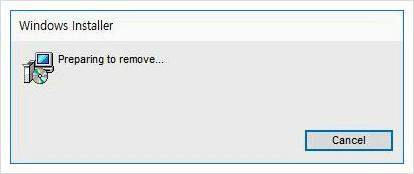
윈도우10에는 아래부분에 서치를 할 수 있는 검색창이 있죠. 이 곳에 가장우선 '제어판'이라고 입력을 하게되어 찾아주어야 합니다. 그러면 상단에 보이는것과 같이 나오도록 되어지게 되실건데요.
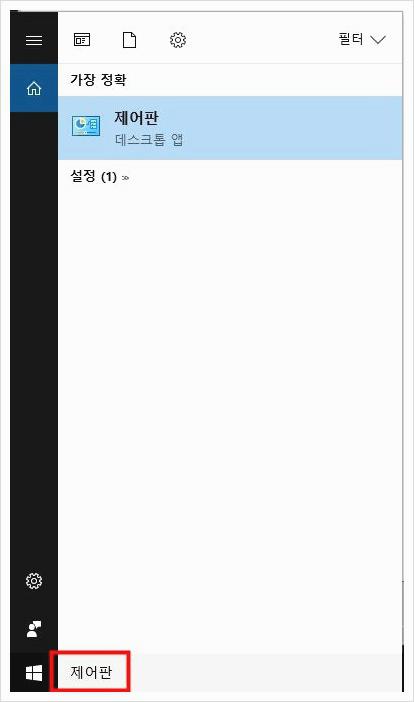
제어판을 입력 하셔서 들어가주셨으면 큰 카테고리가 보여지실겁니다. 이부분에서 '프로그램'을 눌러주시기 바래요.
이 곳에 들어가보셔서 인스톨되어져 있는 프로그램 리스트를 확인해 보실 수가 있기도 한데요.
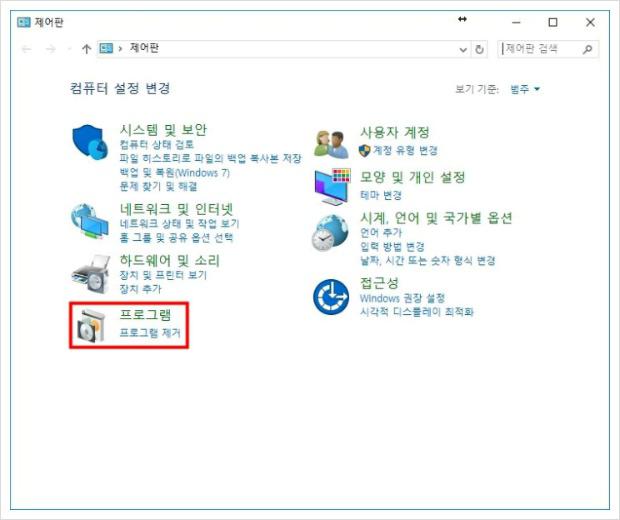
위에보이는것과 같이 리스트가 나오도록 되어질겁니다. 나와있는 이중에서 방문해주신 분들이 제거를 해보고자 하고있는 프로그램을 선택을 하신 다음에 마우스우눌러주시면 됩니다. 그렇게 하고 '제거'를 눌러 보면 됩니다.
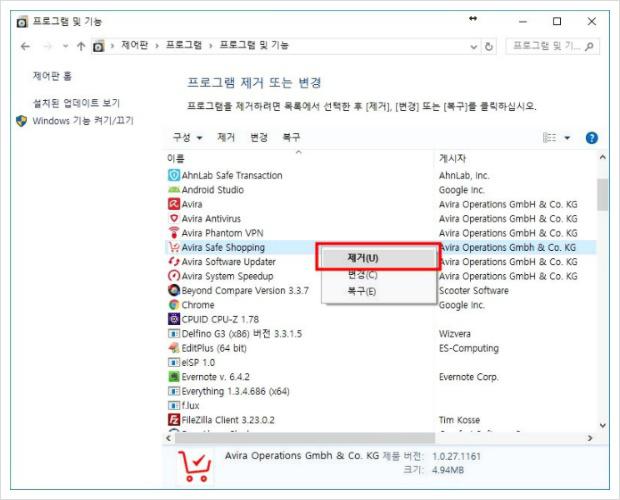
그러면 상단에보이는것과 같이 삭제를 한다라고 안내메시지가 나오도록 되어지실 텐데요. 예를 누르게 되어지시면 인스톨 하셨었던 프로그램이 삭제가 시작이 되게 될듯합니다. 반면, 포터블 형태로 인스톨했으면 리스트에 안보일수 있어요.
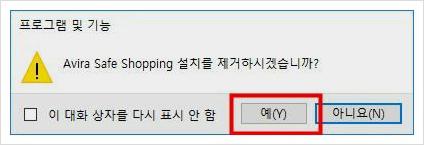
정상적으로 인스톨이 되었던 프로그램이라고 한다면 이러한식으로 윈도우10 프로그램 삭제가 진행이 되시게 될 겁니다. 필요하지않은 프로그램이 많아지면 느려지니 간혹 한번씩 검사를 하시고 나서 정리를 하여야할듯하겠습니다.